Το YouTube σάς επιτρέπει να προγραμματίζετε τα βίντεό σας εκ των προτέρων, ώστε να μπορείτε να παρέχετε προληπτικά περιεχόμενο χωρίς να χρειάζεται να είστε διαρκώς συνδεδεμένοι τη σωστή στιγμή. Σε αυτό το σεμινάριο, θα μάθετε πώς να προγραμματίζετε εκ των προτέρων τα βίντεο στο YouTube και τα οφέλη που έχει αυτό για το μάρκετινγκ περιεχομένου σας.
Βασικά συμπεράσματα
- Μπορείτε να προγραμματίσετε τα βίντεο στο YouTube για μια συγκεκριμένη ώρα, ώστε να μπαίνουν αυτόματα στο διαδίκτυο.
- Οι ρυθμίσεις ορατότητας σας επιτρέπουν να ανεβάζετε τα βίντεό σας ιδιωτικά, μη καταχωρημένα ή δημόσια.
- Μια λειτουργία πρεμιέρας σας επιτρέπει να προσθέσετε μια ζωντανή συνομιλία και μια επιλογή προώθησης στο βίντεό σας.
- Κατά το σχεδιασμό, θα πρέπει να κάνετε διάκριση μεταξύ διαχρονικού περιεχομένου (evergreen) και περιεχομένου με τρέχουσες ειδήσεις.
Οδηγός βήμα προς βήμα
Προχωρήστε στα παρακάτω βήματα για να προ-σχεδιάσετε τα βίντεό σας στο YouTube.
Βήμα 1: Ανεβάστε το βίντεο
Αρχικά, ανοίξτε το YouTube και κάντε κλικ στο σύμβολο συν για να ανεβάσετε ένα νέο βίντεο. Εδώ επιλέγετε ένα υπάρχον βίντεο που θέλετε να προ-προγραμματίσετε.
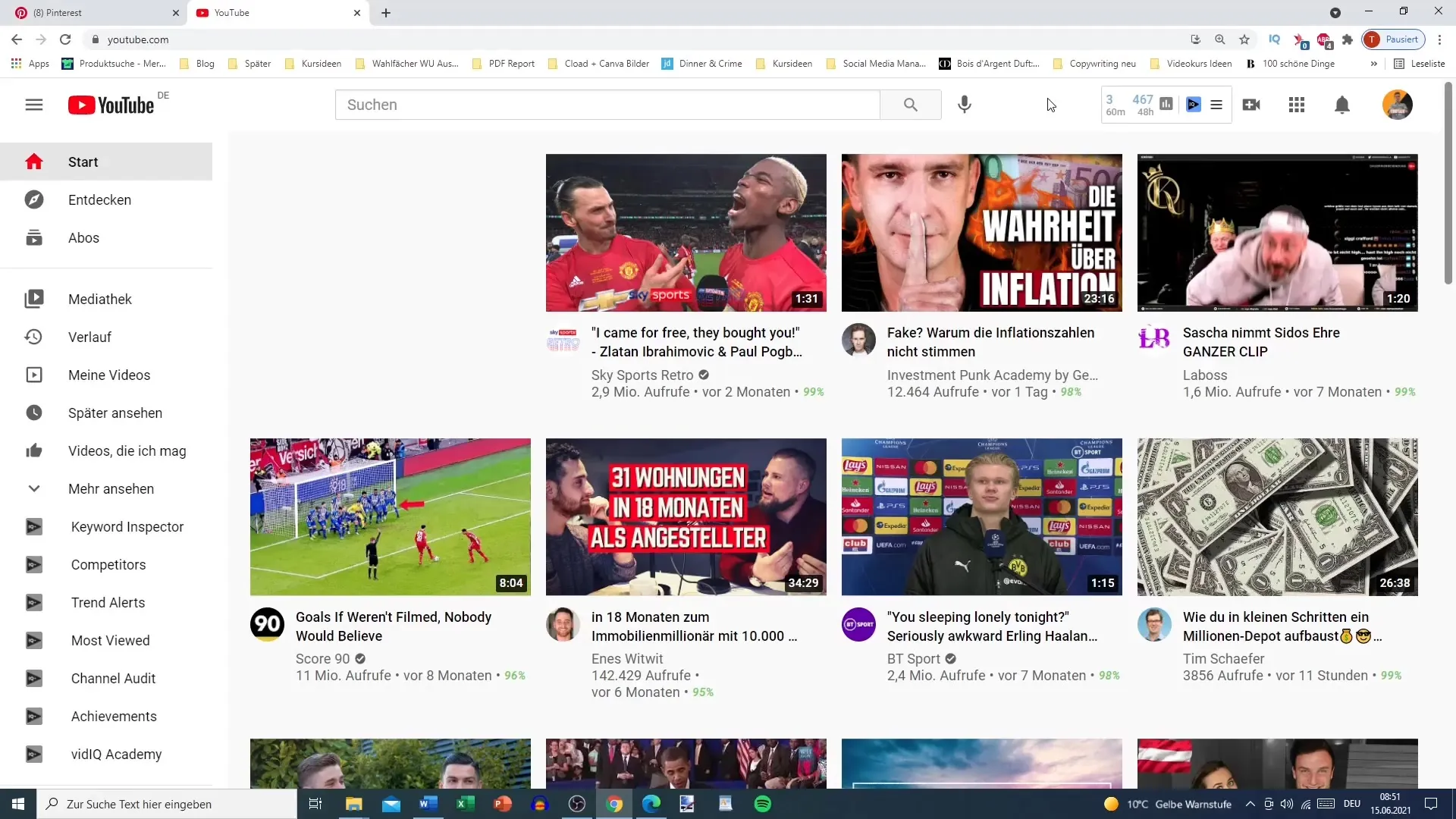
Βήμα 2: Επεξεργασία του βίντεο
Αφού ανεβάσετε το βίντεο, είναι σημαντικό να ορίσετε έναν τίτλο, μια καλή περιγραφή και σχετικές ετικέτες. Αυτά τα στοιχεία θα βοηθήσουν το βίντεό σας να βρεθεί από τους σωστούς θεατές. Βεβαιωθείτε ότι οι ετικέτες είναι καλά μελετημένες για να μεγιστοποιήσετε την ορατότητα του βίντεο σας.
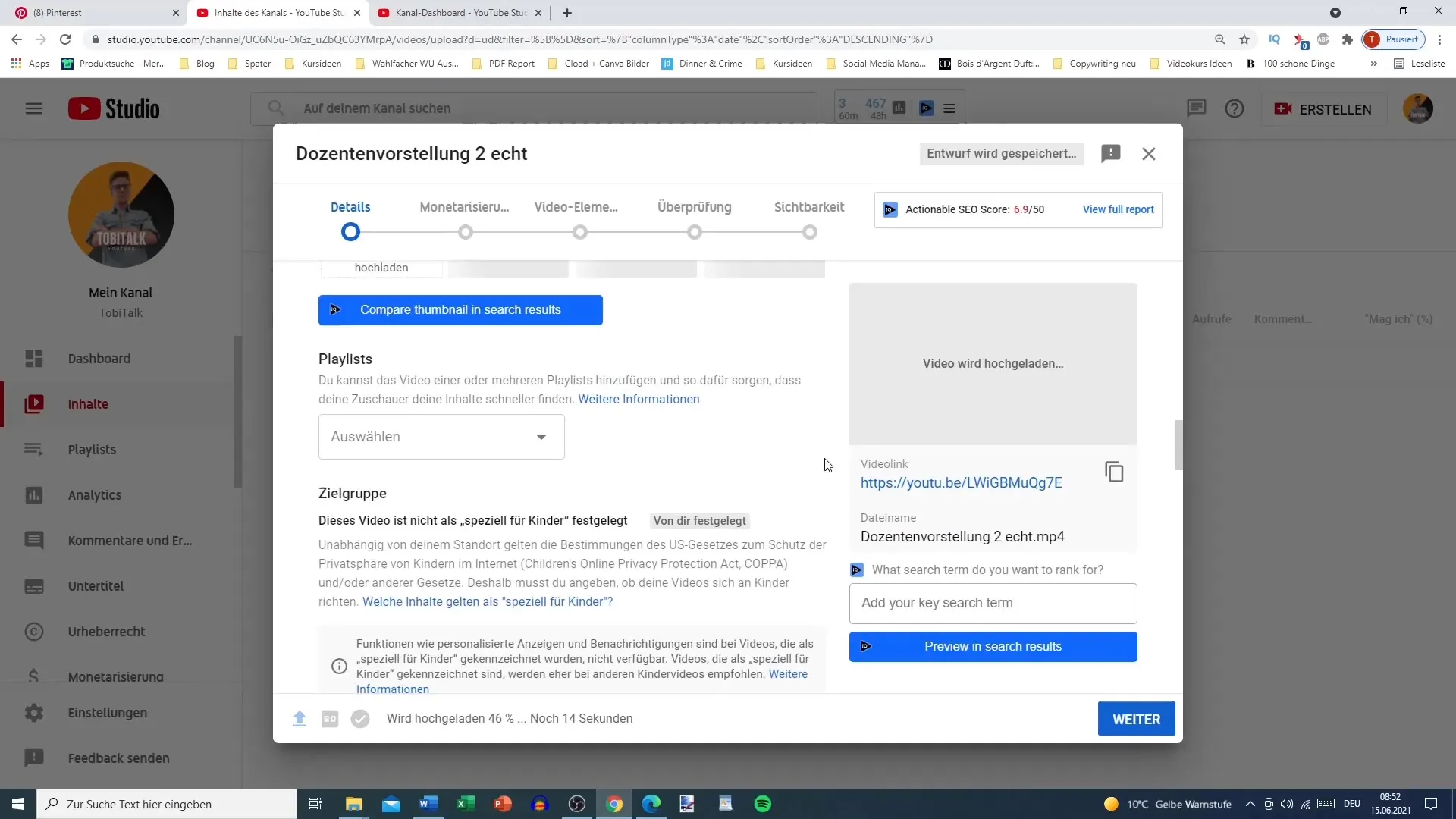
Βήμα 3: Ρυθμίσεις νομισματοποίησης
Σε αυτό το βήμα, μπορείτε να προσαρμόσετε τις ρυθμίσεις νομισματοποίησης. Αν δεν έχετε ενεργοποιήσει τη νομισματοποίηση, μπορείτε απλώς να παραλείψετε αυτό το βήμα και να προχωρήσετε στην επόμενη φάση.
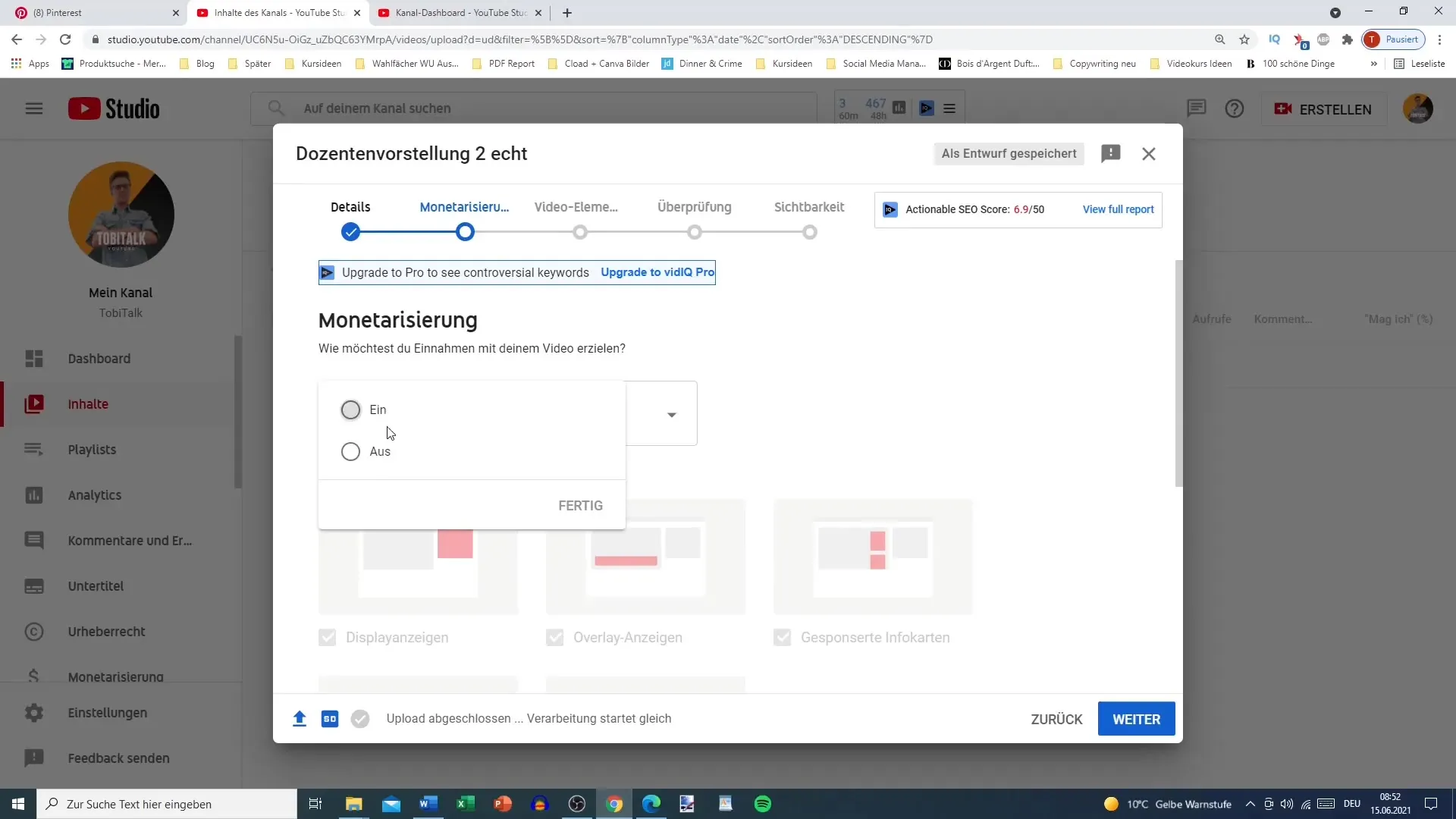
Βήμα 4: Επιλογή επιλογών ορατότητας
Έχετε διάφορες επιλογές για τις ρυθμίσεις ορατότητας: Μπορείτε να ανεβάσετε το βίντεό σας ως "Μη καταχωρημένο", "Ιδιωτικό" ή "Δημόσιο". Αν θέλετε το βίντεό σας να είναι προσβάσιμο μόνο σε ένα συγκεκριμένο κοινό, επιλέξτε "Ιδιωτικό" ή "Μη καταχωρημένο".
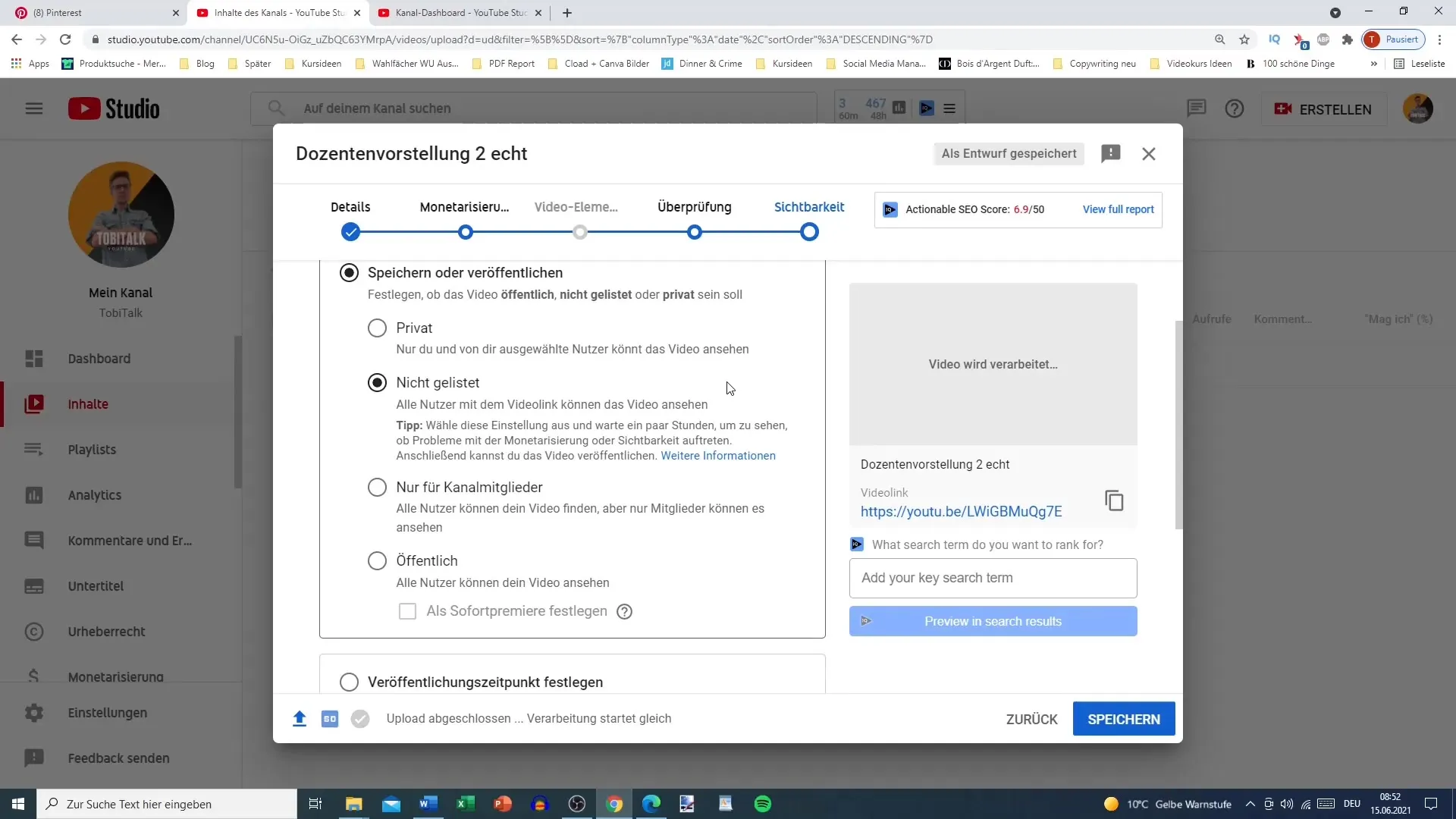
Βήμα 5: Ορίστε μια ημερομηνία δημοσίευσης
Για να προγραμματίσετε εκ των προτέρων ένα βίντεο, πρέπει να ορίσετε την ημερομηνία δημοσίευσης. Επιλέξτε την ημερομηνία και την ώρα που θέλετε να δημοσιευτεί το βίντεο και, στη συνέχεια, κάντε κλικ στο "Προγραμματισμός". Αυτή η λειτουργία είναι ιδιαίτερα χρήσιμη εάν θέλετε να διατηρήσετε ένα συνεπές πρόγραμμα μεταφόρτωσης.
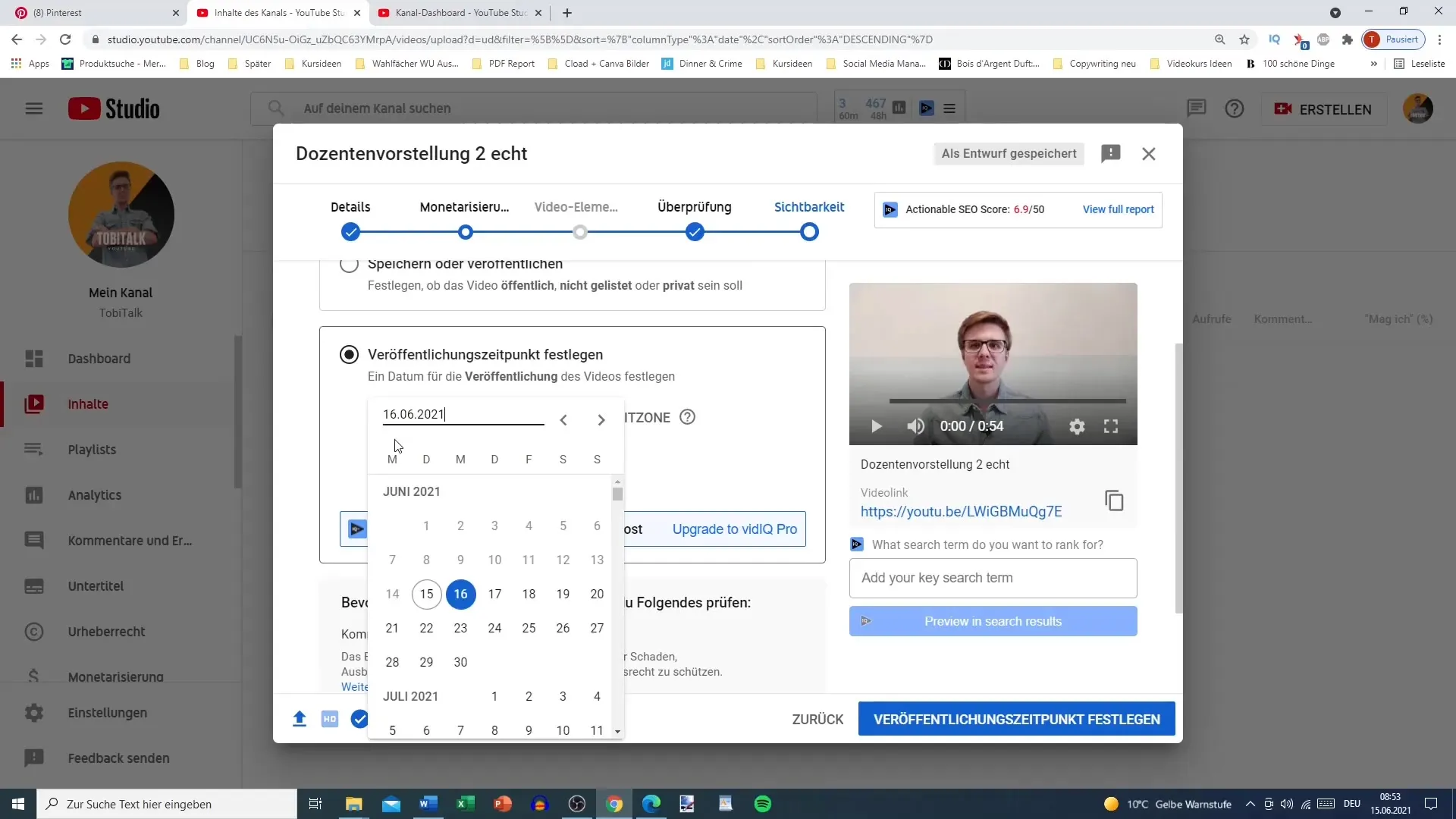
Βήμα 6: Χρησιμοποιήστε τη λειτουργία της πρεμιέρας
Εάν θέλετε να δημοσιεύσετε το βίντεο στο εγγύς μέλλον, μπορείτε επίσης να χρησιμοποιήσετε τη λειτουργία "Πρεμιέρα". Αυτή η επιλογή επιτρέπει στους θεατές να έχουν πρόσβαση στο βίντεό σας εκ των προτέρων, ώστε να μπορούν να διαβάσουν τον τίτλο και να ενεργοποιήσουν τη λειτουργία ζωντανής συνομιλίας. Αυτό μπορεί να είναι ιδιαίτερα χρήσιμο για την αλληλεπίδραση με το κοινό σας κατά την αναπαραγωγή του βίντεο.
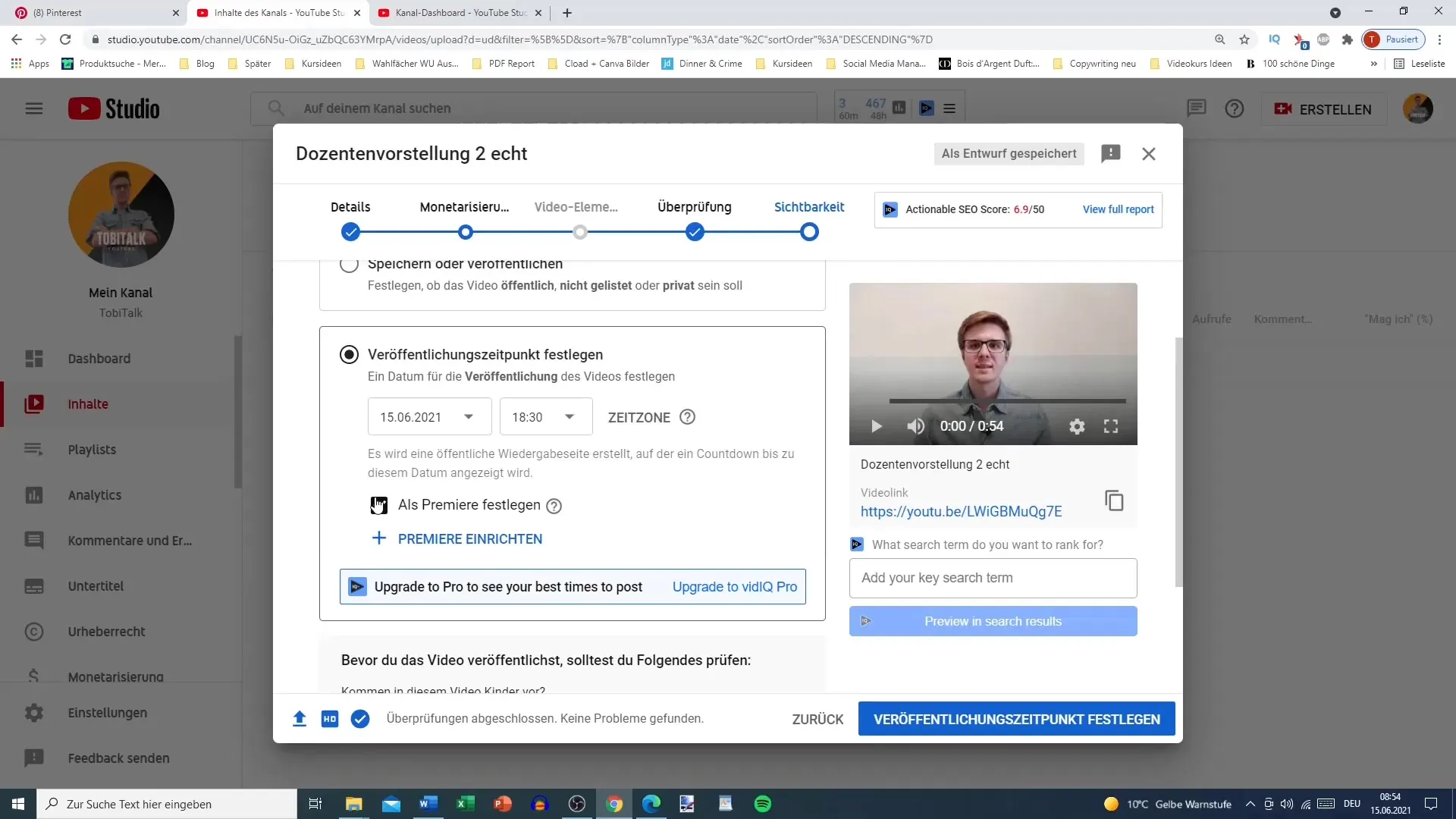
Βήμα 7: Επανεξέταση στο YouTube Studio
Μόλις προγραμματίσετε το βίντεό σας, μεταβείτε στο YouTube Studio και πλοηγηθείτε στο "Περιεχόμενο" για να βεβαιωθείτε ότι όλα είναι σωστά. Εδώ μπορείτε να δείτε ποια βίντεο έχουν προγραμματιστεί και πότε θα δημοσιευτούν.
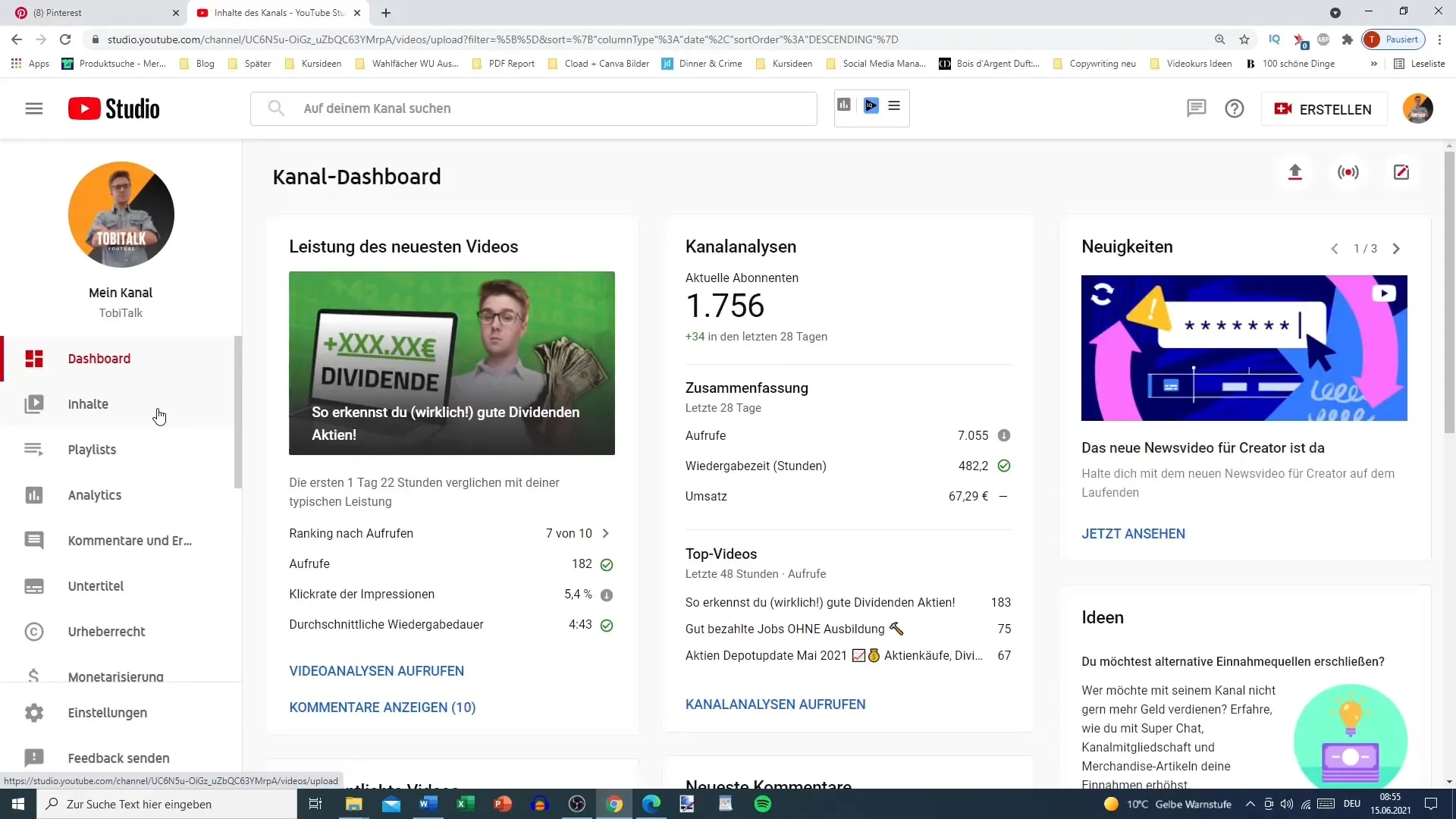
Βήμα 8: Προγραμματίστε περισσότερα βίντεο
Εάν έχετε ήδη ανεβάσει περαιτέρω βίντεο, μπορείτε επίσης να τα προγραμματίσετε εκ των προτέρων. Βεβαιωθείτε ότι διαθέτετε αρκετό χρόνο για τον προγραμματισμό, ώστε να διασφαλίσετε μια συνεπή στρατηγική περιεχομένου.
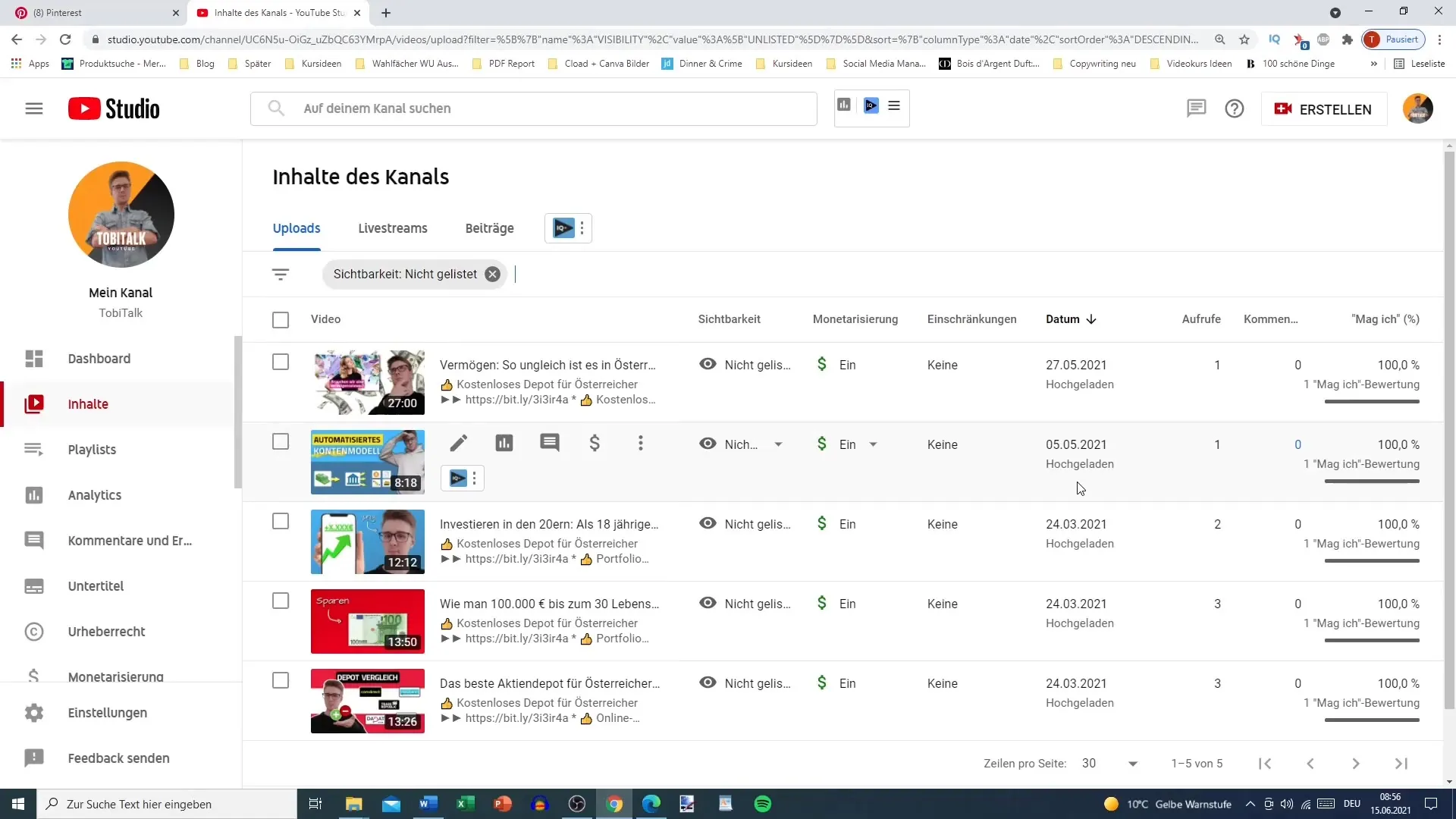
Περίληψη
Προγραμματίζοντας εκ των προτέρων τα βίντεό σας στο YouTube, μπορείτε να παρέχετε στρατηγικά περιεχόμενο χωρίς να χρειάζεται να είστε πάντα online. Αυτό σας επιτρέπει να διατηρείτε συνεπή επικοινωνία με το κοινό σας και επίσης να ανταποκρίνεστε καλύτερα στις τρέχουσες τάσεις και τα γεγονότα. Θα μπορέσετε να οργανώσετε αποτελεσματικά τον κύκλο του περιεχομένου σας και να βελτιώσετε την προβολή σας στο YouTube.
Συχνές ερωτήσεις
Πώς μπορώ να ανεβάσω ένα βίντεο στο YouTube;Κάντε κλικ στο σύμβολο συν στο λογαριασμό σας στο YouTube και επιλέξτε ένα βίντεο για να το ανεβάσετε.
Πώς προγραμματίζω ένα βίντεο στο YouTube;Μπορείτε να επιλέξετε ημερομηνία και ώρα δημοσίευσης αφού πραγματοποιήσετε τις ρυθμίσεις ορατότητας.
Ποια είναι η διαφορά μεταξύ "Ιδιωτικό" και "Μη καταχωρημένο;"Ένα ιδιωτικό βίντεο μπορούν να το δουν μόνο επιλεγμένοι χρήστες, ενώ ένα μη καταχωρημένο βίντεο μπορούν να το δουν μόνο όσοι έχουν λάβει το σύνδεσμο.
Ποια είναι τα πλεονεκτήματα της λειτουργίας "Πρεμιέρα";Η λειτουργία "Πρεμιέρα" επιτρέπει μια ζωντανή συνομιλία και δίνει στο κοινό σας την ευκαιρία να περιμένει με ανυπομονησία το βίντεο.
Πόσα βίντεο μπορώ να προγραμματίσω εκ των προτέρων; Μπορείτε να προγραμματίσετε εκ των προτέρων όσα βίντεο θέλετε, αρκεί να μπορείτε να τα διαχειριστείτε στο Στούντιο YouTube.


